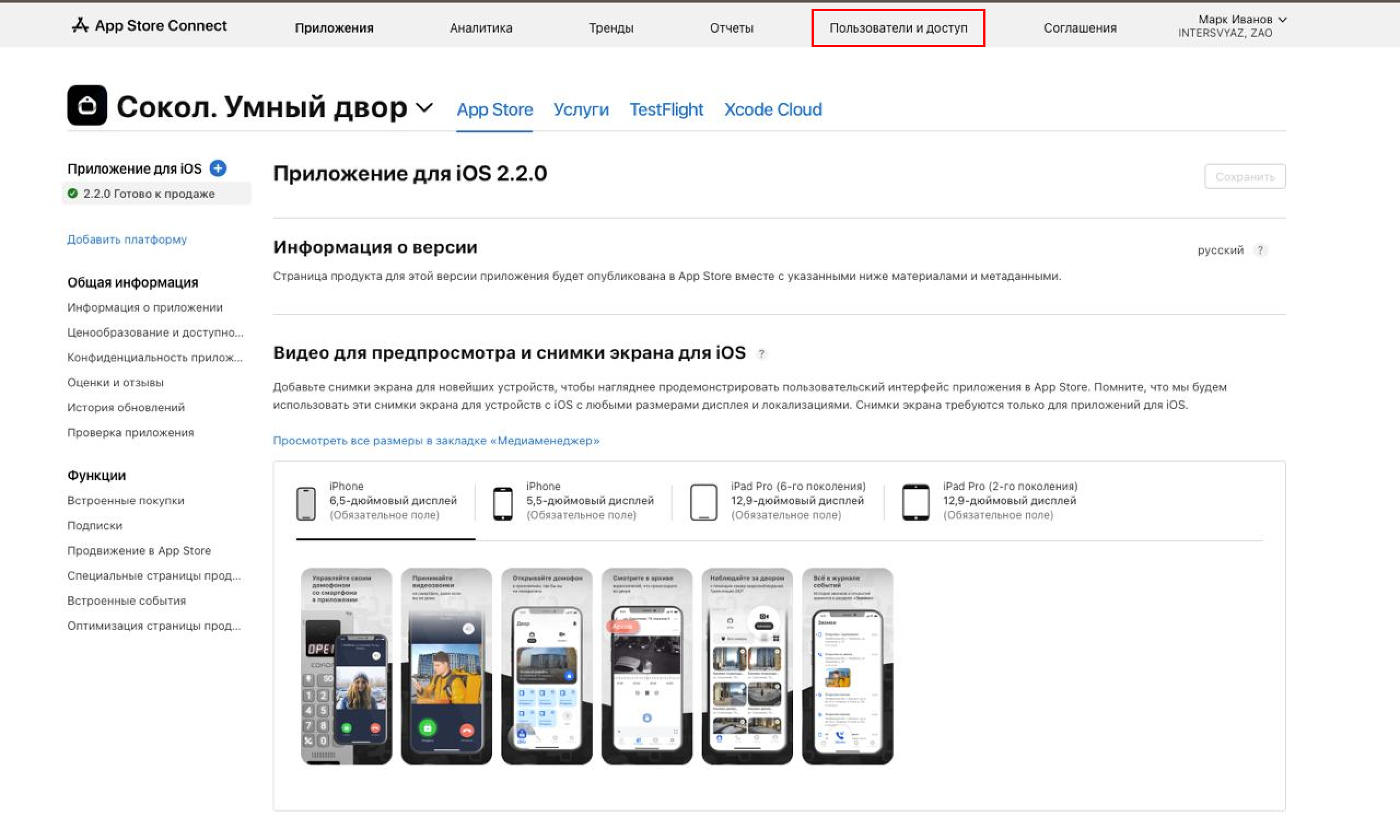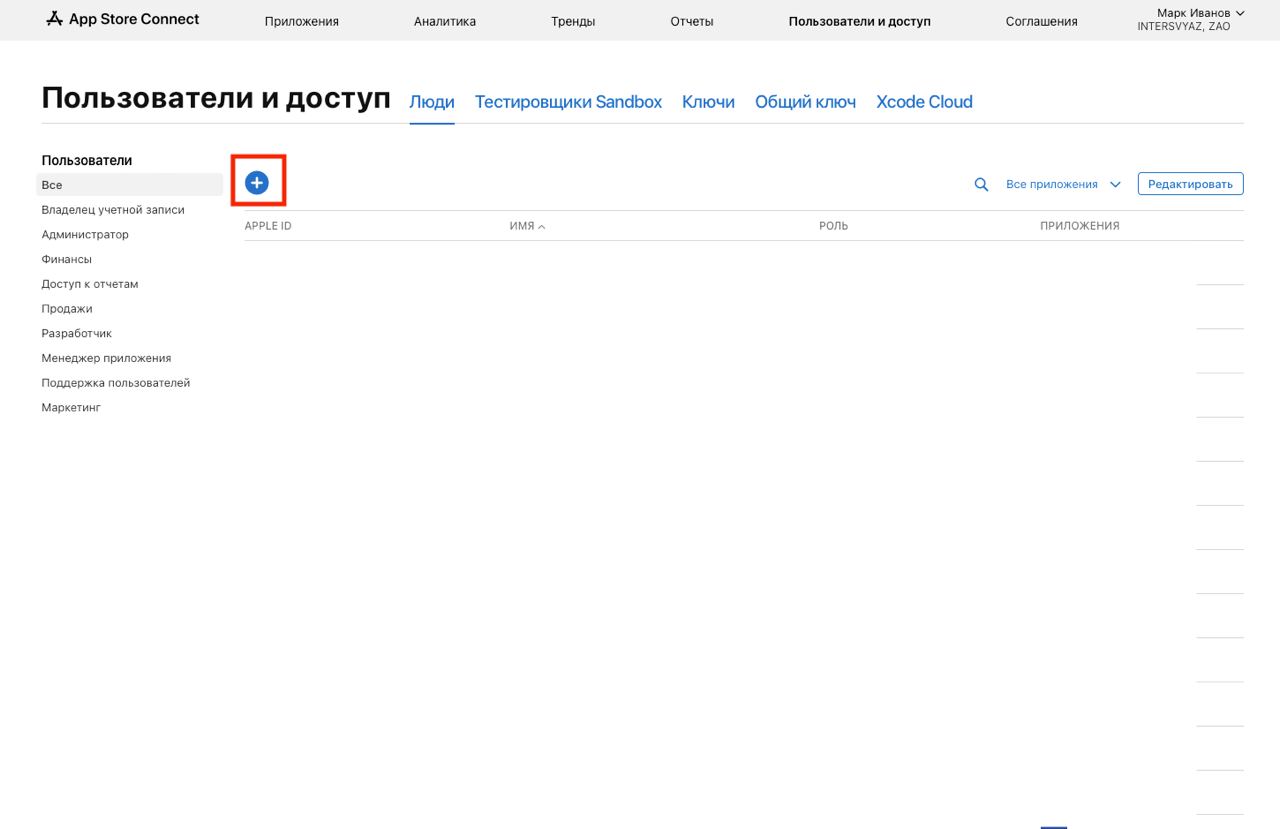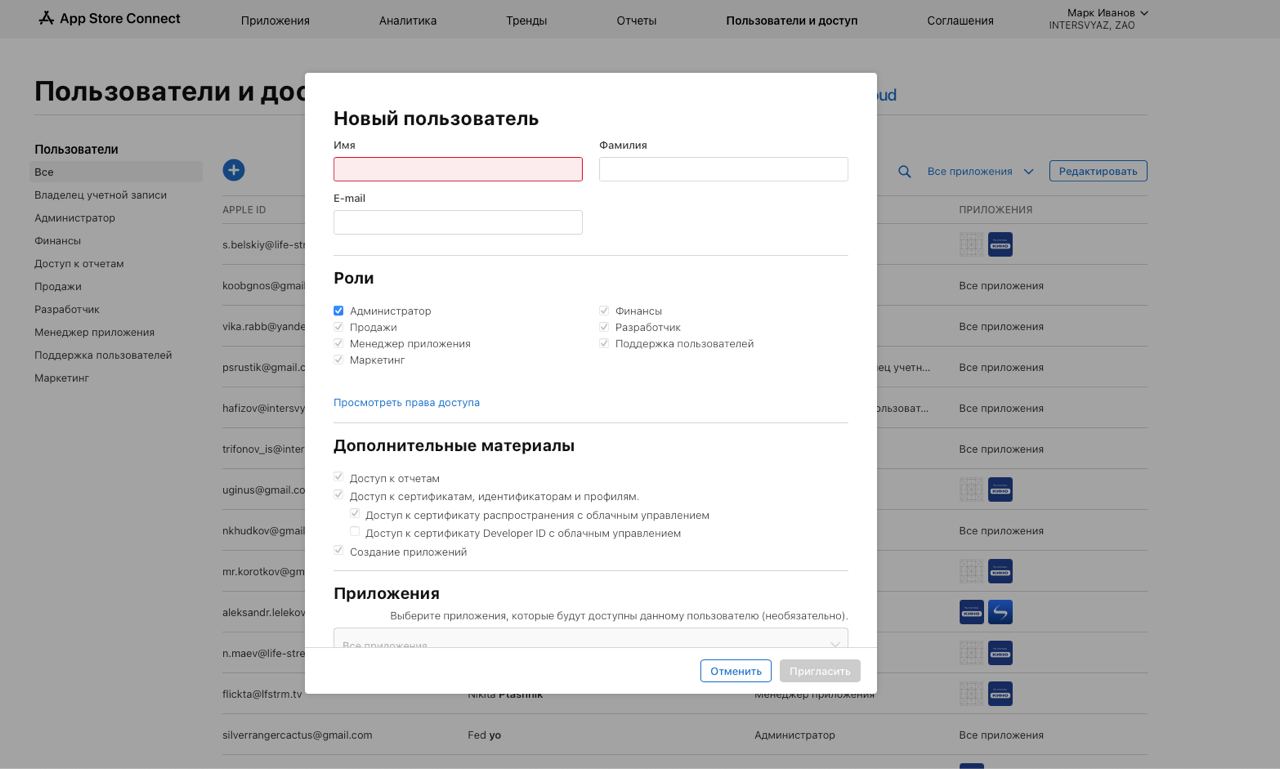Регистрация аккаунта разработчика в AppStore
Перед тем, как приступить к регистрации аккаунта разработчика Apple, убедитесь в следующем:
- У вас есть техника Apple. Apple теперь требует, чтобы все, участвующие в их программе для разработчиков, владели устройством iOS, поэтому если у вас его еще нет, вам нужно будет его купить. Она понадобится на время регистрации, дальше можно будет пользоваться любыми браузерами, в том числе на ПК под Windows и телефонах на Android.
- У вас есть Apple ID и:
- Вы помните пароль
- Вы помните все ответы на проверочные вопросы
- У вас есть доступ к номеру телефона, к которому привязан Apple ID
3. У вас есть D-U-N-S (инструкция по его получению — в Шаге 4).
Шаг 1.
Перейдите на https://developer.apple.com/programs/enroll/ и нажмите «Начать регистрацию».
Шаг 2.
Войдите, используя существующий Apple ID. Если у вас нет Apple ID, нажмите «Создать Apple ID», чтобы создать его.
Шаг 3.
Подтвердите вход в аккаунт, введя код проверки, который придет на ваше iOS- или macOS-устройство
Шаг 4.
Убедитесь, что ваш адрес электронной почты, имя и страна указаны правильно, затем выберите один из вариантов в раскрывающемся списке «Тип объекта».
Чтобы приложение корректно работало и обновлялось, необходим аккаунт разработчика, зарегистрированный на юридическое лицо.
В приложениях, опубликованных в учетных записях разработчиков компании/организации, будет отображаться название компании, введенное в учетной записи разработчика iOS. Если ваше приложение зарегистрировано в вашей компании, вам необходимо зарегистрировать учетную запись разработчика компании/организации под названием вашей компании.
Для регистрации аккаунта разработчика в выпадающем списке необходимо выбрать Company/Organization. К данному типу относятся юридически признанные компании с номерами D.U.N.S. и Bradstreet. Это позволит создавать и управлять несколькими именами пользователей с различными возможностями для каждого входа. Также такой тип аккаунта необходим, если разрабатывается приложение WebView, такое, как делает APPVERTER.
Номер D.U.N.S. вашей компании вы можете посмотреть здесь.
Если у вас еще нет номера D.U.N.S, его можно получить бесплатно на этой странице.
Получив номер D.U.N.S, вы можете предоставить его Apple во время регистрации в Apple:
Шаг 5.
Введите свои контактные данные.
Шаг 6.
Прочитайте лицензионное соглашение программы Apple для разработчиков.
Установите флажок, подтверждающий, что вы его прочитали, затем нажмите «Продолжить». Убедитесь, что информация Apple ID, тип объекта и контактная информация верны, затем нажмите «Продолжить».
Шаг 7.
Автоматическое продление не является обязательным.
Но если вы не хотите беспокоиться о возобновлении своего плана каждый год, не стесняйтесь ставить флажок. Затем нажмите «Купить», чтобы перейти к оплате за учетную запись разработчика.
Шаг 8.
На следующей странице войдите под своим Apple ID.
Шаг 9.
Заполните платежную информацию и нажмите «Продолжить», чтобы завершить платеж.
Шаг 10.
Завершите регистрацию.
В течение 24 часов Apple должна отправить вам электронное письмо, подтверждающее, что ваша учетная запись разработчика Apple была успешно создана.
Шаг 11.
После завершения регистрации вам необходимо выдать доступ администратора к вашему аккаунту на почту extdev@intersvyaz.net. Для этого зайдите в личный кабинет и перейдите в раздел "Пользователи и доступ".
Рисунок 9 — Кабинет разработчика.
Нажмите иконку "Плюс".
Рисунок 10 — Добавление пользователя.
После этого введите данные пользователя, которого вы хотите добавить. Почта — extdev@intersvyaz.net. Роль — администратор.
Рисунок 11 — Редактирование данных нового пользователя.
После ввода всех данных нажмите кнопку "Пригласить". Пользователь добавлен.